دیروز در وب سایت سخت افزار مطلبی درباره 5 ترفند ساده که هر کاربری را به یک حرفه ای تبدیل می کند منتشر کردیم که با استقبال شما روبرو شد. اما شاید خیلی ها دوست داشته باشند نکته هایی درباره سیستم عامل جدید مایکروسافت بدانند و هنوز مدت زیادی از عرضه آن نگذشته به یک حرفه ای ویندوز 10 تبدیل شوند. به همین دلیل تصمیم گرفتیم امروز 10 ترفند مخصوص ویندوز 10 را برای شما منتشر کنیم تا خوانندگان وب سایت سخت افزار برای استفاده از ویندوز 10 هم حرفه ای شوند. در ادامه با ما همراه باشید.
1- شخصی سازی کردن منوی استارت
منوی استارت یکی از محبوب ترین ویژگی های موجود در بین تمام سیستم عامل های بازار است و عمر آن به 15 سال (از زمان عرضه ویندوز 95) می رسد. حذف این ویژگی در ویندوز 8 باعث شده بود صدای اعتراض بسیاری از کاربران بلند شود و به همین دلیل در نسخه 8.1 ویندوز بار دیگر شاهد حضور استارت بودیم. در ویندوز 10 شاهد ترکیبی از منوی کلاسیک ویندوز XP و ظاهر جدید ویندوز 8 هستیم که برای استفاده در صفحات لمسی کاملا آماده شده است. شما می توانید در ویندوز 10 ظاهر منوی استارت را هر جور که دوست دارید تغییر دهید. برای مثال تعداد کاشی ها را کم و زیاد کنید یا اصلا آنها را حذف کنید. برای انجام شخصی سازی های مربوط به منوی استارت به مسیر Settings>Personalization>Start Page بروید. در اینجا می توانید حالت تمام صفحه را برای استارت فعال کنید، لیست برنامه هایی که اخیرا از آنها استفاده کرده اید را فعال یا غیر فعال کنید و فهرستی که در زیر آیتم های متداول وجود دارد را تغییر دهید (گزینه هایی مانند Settings، Explorer و …).
2- راه اندازی کورتانا
شاید بتوان گفت کورتانا با پیش بینی صحیح نتیجه بازی های جام جهانی فوتبال گذشته معروف شد. در کورتانا، بر خلاف Siri و Google Now می توانید اطلاعاتی که در اختیار دستیار صوتیتان قرار می دهید را کنترل کنید و به این ترتیب به او کمک کنید موارد دلخواه شما را نشان دهد یا یادآوری های مخصوص شما را تنظیم کند. این کار را باید با انتخاب گزینه های مربوط به کورتانا در دفترچه کورتانا (Notebook)، مخاطبین (Contacts) و برنامه Maps انجام دهید. برای مثال می توانید در لیست مخاطبین به کورتانا بگویید کدام مخاطب جزو اعضای خانواده شماست و در برنامه نقشه محل زندگیتان را مشخص کنید. به این ترتیب به راحتی می توانید برای اعضای خانواده پیام بکذارید و بدانید چقدر طول می کشد تا از محل کار به خانه برسید. مانند دستیاران دیجیتالی اپل و گوگل، کورتانا هم گوش به زنگ کلمه کلیدی خود یعنی “Hey Cortana” است. اما قبل از هر کاری باید اولین باری که در Search Box ویندوز 10 کلیک می کنید آن را فعال کنید. با این کار شما دسترسی استفاده از موقعیت مکانی، میکروفون، مخاطبین، ایمیل ها، پیام ها و تاریخچه جست و جو را برای کورتانا صادر خواهید کرد تا دستیار دیجیتالیتان اخبار محلی، آب و هوا، خبرهای ورزشی و حتی چند جوک در روز برایتان بگوید!
3- Continuum را فعال کنید
این گزینه مخصوص آنهاییست که از یک تبلت / لپ تاپ هیبریدی یا یک PC با صفحه نمایش لمسی استفاده می کنند. برای مثال اگر از Surface های مایکروسافت استفاده می کنید، زمانی که کیبورد را جدا کنید پیامی نمایش داده خواهد شد و از شما می پرسد که آیا می خواهید وارد حالت تبلت (Tablet mode) شوید یا خیر. به این ترتیب شما با ظاهری شبیه به آنچه در ویندوز 8 وجود داشت روبرو خواهید شد که مهم ترین ویژگی آن ظاهر Metro است.
4- از دسکتاپ های مجازی استفاده کنید
اگر از آن دسته کاربرانی باشید که عادت دارید به صورت هم زمان با چندین برنامه کار کنید حتما در جریان میانبرهای Alt+tab یا windows key+tab هستید. ویندوز 10 یک ویژگی بسیار عالی برای همین گروه از کاربران دارد و آن دسکتاپ های مجازی یا Virtual Desktop است. برای راه انداختن دسکتاپ های مجازی روی آیکون multi screen در کنار Search box کلیک کنید و سپس روی علامت + کلیک کنید که در سمت راست قرار دارد. با این کار می توان از همین مسیر به چندین دسکتاپ که به صورت هم زمان فعال هستند و می توانید روی هر کدام از آنها برنامه های خاصی را باز کنید یا پوشه ها و فایل های جداگانه ای قرار دهید استفاده کنید.
5- یک برنامه ایمیل جدید راه اندازی کنید
این کار خیلی ساده است. خیلی از کاربران از کلاینت های مدرنی که در نسخه های اخیر ویندوز وجود دارد استفاده نمی کنند. اما کلاینت ایمیل ویندوز 10 واقعا بی نظیر است. اگر از این برنامه استفاده کنید می توانید لیستی از پیام های رد و بدل شده با یک مخاطب را در بخش Preview مشاهده کنید و همچنین آن را با سایر برنامه های تقویم و مدیریت مخاطبین یکپارچه کنید. همچنین می توانید با استفاده از این برنامه چندین میل باکس برای هر سرویسی (مانند جیمیل، outlook، یاهو و …) تعریف کنید.
6- از Quick Access اکسپلورر استفاده کنید
این هم یکی از آن مواردی است که نیاز به راه اندازی خاصی ندارد و فقط باید عادت کنید از آن استفاده کنید. اکسپلورر جدید ویندوز 10 به شما پوشه هایی که اخیرا به آنها سر زده اید را نشان می دهد که در برخی موارد واقع کاربردی است و می تواند باعث صرفه جویی بسیار زیادی در زمان شود.
7- از میانبرهای جدید کیبورد استفاده کنید
قبلا به صورت مفصل درباره میانبرهای جدید کیبورد در ویندوز 10 نوشتیم اما تکرار آن هم خالی از لطف نیست. در ویندوز 10 علاوه بر میانبرهای قدیمی، میانبرهای جدیدی نیز برای کیبورد تعریف شده اند که می تواند از بین آنها به windows key+tab برای نشان دادن برنامه ها و دسکتاپ های در حال اجرا، windows key+ctrl+D برای ایجاد یک دسکتاپ مجازی جدید، Windows key+c برای آماده باش نگه داشتن کورتانا و windows key+S برای نمایش اطلاعات به روز دستیار دیجیتالی ویندوز اشاره کرد.
8- از OneDrive برای همگام سازی ابری استفاده کنید
چه کسی است که یک سرویس ابری برای ذخیره کردن اطلاعات در بین همه دستگاه هایی که از آنها استفاده می کند نخواهد؟ یکی از مواردی که در ویندوز 8.1 وجود داشت، همگام شدن اطلاعات کاربر در بین تمامی دستگاه هایی بود که از آنها استفاده می کرد. برای مثال اگر شما یه تبلت و یک لپ تاپ داشته باشید و آنها را همگام سازی کرده باشید، روی هر دوی آنها یک lock screen و یک wallpaper یکسان مشاهده خواهید کرد. این گزینه را می توانید در بخش Settings و سپس در صفحه Accounts فعال کنید. OneDrive برای تمامی سیستم عامل های مطرح (iOS، اندروید، ویندوزفون و همچنین ویندوز دسکتاپ) وجود دارد و می توانید با قرار دادن قایل هایتان در فضای ابری، در هر وسیله ای به آنها دسترسی داشته باشید.
9- اکانت Xbox را به ویندوز اضافه کنید
البته شاید خیلی ها Xbox نداشته باشند اما آن دسته از کاربرانی که از این کنسول بازی استفاده می کنند باید این نکته را بدانند که برنامه جدید Xbox در ویندوز 10 در واقع یک پورتال ارتباطی برای انجام بازی هاست. شما می توانید به این ترتیب بازی های مربوط به Xbox را روی رایانه یا لپ تاپی که از ویندوز 10 استفاده می کند stream کنید.
10- از مرورگر جدید Edge استفاده کنید
این نکته را همه به خوبی می دانند که اینترنت اکسپلورر واقعا کند و اعصاب خورد کن بود و هیچ وقت نمی توانستید با خیال راحت از آن استفاده کنید. اما مایکروسافت در ویندوز 10 این مرورگر کهنه کار را بازنشته کرده و Edge را در اختیار کاربران قرار داده است. طبق بررسی هایی که انجام شده مرورگر Edge بر بسیاری از موارد حتی از غول هایی مانند Chrome و Fire Fox هم بهتر عمل کرده و با ویژگی های جدیدی مانند قابلیت نوشتن روی صفحات وب توانسته نظر منتقدان را به خود جلب کند.
نظر شما درباره ویندوز 10 و ویژگی های آن چیست؟ شما توانسته اید ویندوز جدید مایکروسافت را روی سیستمتان نصب کنید؟ اگر پاسخ منفی است حتما نگاهی به راهنمای وب سایت سخت افزار درباره بروزرسانی به ویندوز 10 بیندازید.



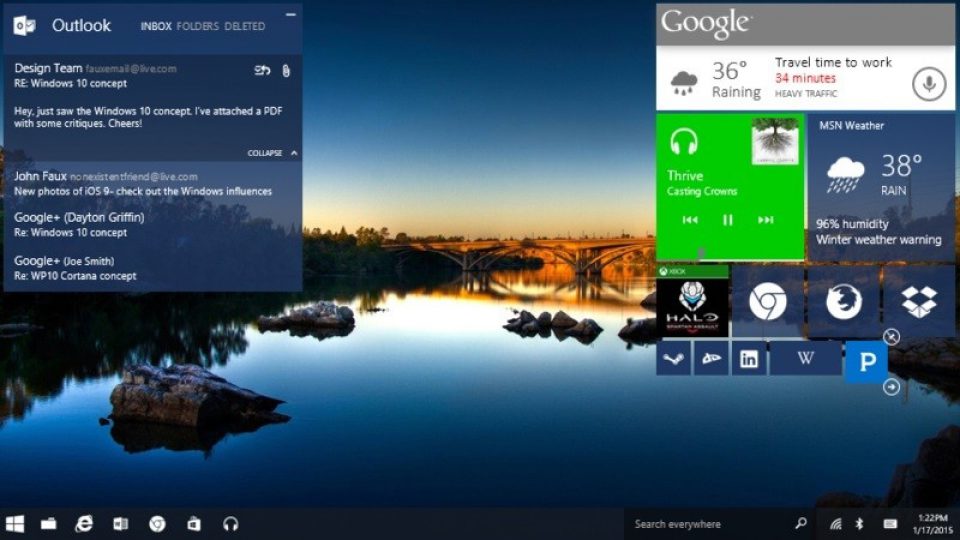




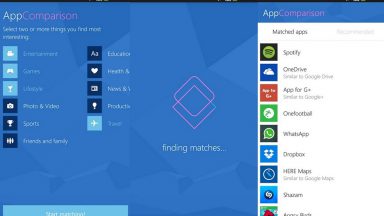


















ویندوز خوبیه همه چیش کامله امکانات خوبی هم روش گذاشتن فقط یه سری اشکالات داره که دوستان در کامنت های قبل ذکر کردند.
پاینده باشید
سلام دوستان
ویندوز 10 سیستم من اخیرا Start Menu رو نمایش نمی ده. یعنی با اینکه روی دکمه start Menu کلیک می کنم هیچ چیزی نمایش داده نمیشه. البته قبلا درست بوده. اگه کسی می تونه راهنمایی کنه ممنون…
سلام
نور صفحه نمایش به ویندوز ربطی نداره دوست عزیز
سلام میخام بدونم نورصفحه نمایشش چطوره کمه یا زیاده؟میشه مثل ویندوز۷ کم وزیادش کرد؟
بیشتر برنامه ها و بازی های ویندوزهای قبلی بدون مشکل روی ویندوز 10 اجرا میشن. البته شاید به صورت موردی مشکلاتی هم باشه ولی در کل باید اجرا بشن
البته کاربران ویندوز 10 مخفیانه از پهنای باند شما استفاده نمی کنن ولی ممکنه پهنای باند شما برای اینکه کارربرای دیگه بتونن بروزرسانی کنن استفاده بشه (که با سرعت اینترنت کشور بسیار بعیده) و تازه همین رو هم می تونید غیر فعال کنید. درباره مرورگر اج هم فرقی نداره، شما اگه با کروم یا فایرفاکس از موتور جست و جوی گوگل هم استفاده کنید باز هم اطلاعاتتون برای آشنایی با شما ذخیره میشه که اون رو هم می تونید هم در تنظیمات گوگل و هم در مرورگر اج (برای کورتانا) غیر فعال یا محدود کنید
درباره سرعت اینترنت همین که شما تا اینجا تونستی تشریف بیاری و کامنت بزاری خودش یه موفقیت به حساب میاد 🙂 ولی درباره این نکته ها ارتباط چندانی به سرعت اینترنت ندارن
آیا تمام 10 کاربردی که معرفی کرده اید برای ما با این سرعت اینترنت کاربردی میباشد ؟؟؟!!!!
من نسخه 64 بیتی را در کنار ویندوز هفت نصب کردم اشکال زیاد داره و به نظرم هنوز باید روش کار بشه
از جمله مشکلات :
وقتی میخواهی اپدیتش کنی و ویندوز شروع میکنه به دریافت فایل اپدیت دیگه نمیشه اونو کنسل کنی
بعضی از اپدیت ها درست نصب نمیشوند مخصوصا درایو کارت گرافیک انویدیا و دایم ویندوز فرایند اپدیت را تکرار میکنه
مادر برد من علاوه بر ورودی های ساتا سه (SATA 6 Gb) و یو اس بی سه خودش چند تا ورودی اضافه از شرکت Marvell داره که وقتی درایو هاشو نصب میکنم اصلا دیگه ویندوز بالا نمیاد و به نظر میرسه با انها سازگار نیست
مرورگر جدیدش گیج کننده است و با IDM کار نمیکنه
تو قسمت اپدیت ها رفتم ویندوز پیام داد میخواهی یه پین کد داشته باشی (Get a pin ) من هم اون قسمت رو فعال کردم بعد دیدم پین کد توی سرور مایکروسافت ذخیره شده و اگه اینترنت نداشته باشی یا مودم شما با کانکشن دستی به اینترنت وصل میشه (نه بصورت بریج = اتصال خودکار با روشن کردن مودم) دیگه نمیشه به ویندوز وارد بشی
و …… و…….
دوباره ویندوز رو نصب کنید.ابدیت ویندوز رو غیرفعال کنید.
دیگه هیچکدوم عز این مشملات رو نداری.
موفق باشی
ویندوز 10 پر از اشکاله اینکه کاربران ویندوز 10 یا ویندوز ۱۰ ممکن است مشغول استفاده مخفیانه از پهنای باند اینترنت ما باشد
یا اگه از مرورگر edge استفاده کنیم تمام اطلاعات ما رو اعم از ایمیل و سایتی که میریم نگاه میکنه یا به اطلاعات شخصی کاربران دسترسی خواهد داشت یا مرورگر اج (Edge) اطلاعات بازدید ما از سایت ها را در جهت کمک به آشنایی بیشتر کورتانا با ما و شخصی سازی بیشتر سیستم، جمع آوری می کند آیا با این مشکلات ارزش داره ویندوز 10 نصب کنیم
سلام میشه بگید که تو ویندوز 10 بازی های ویندوز 7 وجود داره یه نه خیلی ممنون
نکات جالبی بود فقط اینکه خیلیها هنوز نمیدونن چطوری آیکن my computerرا تو صفحه دسکتاپ ظاهر کنن لطفا نکات ساده تر هم قرار بدید ممنون
تو نت چند تا سایت گذاشتن قیمتش بین 400 تا 500 هست ولی زیاد قابل اعتماد نیست فقط کافیه تو نت سرچ کنید خرید ویندوز 10 اورجینال 😉
درباره مقاله آموزشی به تدریج همین کار رو خواهیم کرد. کادر جست و جو هم که همین حاشیه سمت راست صفحه گزینه 6 از پایین هست;)
نسخه اورجینالشو میتونید طبق همون راهنمایی که لینکش تو متن مقاله اومده دانلود کنید
از کجا میشه نسخه اورجینالشو تهیه کرد ؟
این نسخه هایی که توی ایران اومده همش کرکیه
قیمت اورجینالش چقدره ؟
دوستان کسی اطلاع داره؟
سلام ممنون من چند روز نصب کردم ولی فعلا باگ و اشکال داره و یه کم کار داره که انشاءالله با آپدیت برطرف میشه
فعلا برگشتم به ویندوز 7 و
لطفا یه مقاله کامل در مورد آموزش تخصصی ویندوز 10 بذارید و لطفا یک کادر جستجو بالای سایت قرار بدید من اصلا کادر جستجو نمیبینم
ویندوز 10 راحت تر از اونی که فکر میکردم نصب شد و اصلا اذیت نکرد. به نظرم سیستم عامل دوست داشتنی باشه و مثل xp یا ویندوز 7 خیلی زود جاشو توی کاربرا باز کنه
بهترین ویندوزی رو که تا هالا دیده بودم ویندوز دهه .از اموزش هاتون ممنون واقعا سایت خوبی دارید